

GLOSSAIRE
|
A
Accès direct Fait de pouvoir accéder immédiatement à la bonne information. | |
Accès séquentiel C'est le contraire de l'accès direct : fait de devoir parcourir tout ou (une) partie des informations d'un fichier pour obtenir la bonne information. | |
Acquittement (d'un message) C'est l'accusé de réception d'un message. Exemple : le système affiche le message "La saisie du nom est obligatoire " ; en cliquant sur le bouton <OK>, l'utilisateur indique qu'il a bien pris connaissance du message ; il acquitte ainsi l'information donnée par le système. | |
Activation Fait d'attribuer le focus à un élément donné d'une interface graphique. | |
Activer Rendre une programme, une procédure opérationnel(le). | |
Activité Ce sont les comportements que l'opérateur met en oeuvre pour réaliser sa tâche : comportements physiques (gestes, postures, actions,...) et comportements mentaux (compétences, connaissances, raisonnements,...). | |
Afficher Faire apparaître des informations sur un écran. | |
Analyse du travail Démarche, qui consiste en ergonomie à étudier précisément le travail d'un utilisateur. Effectuer une analyse du travail permet de vérifier, ou faire en sorte, que l'environnement de travail soit bien adapté aux utilisateurs. Dans le domaine de la conception de projets informatiques, elle permet de développer des produits adaptés aux besoins et caractéristiques des utilisateurs. | |
Arrière-plan (tâche en) Synonyme : Tâche de fond. | |
Article de menu Synonyme : Option de menu. | |
Ascenseur Synonyme : Barre de défilement. |
B
Boutons d'option Petits cercles composant une série dans laquelle une seule option peut être activée à la fois. Ils sont mutuellement exclusifs et le bouton activé se différencie des autres par un point noir en son milieu.
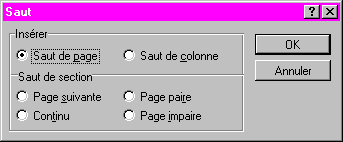
|
Boutons de modification de la taille d'une fenêtre Synonyme : case de contrôle de taille |
Bouton radio Synonyme : Boutons d'option. |
C
Cases à cocher Elles se présentent sous la forme de petits carrés qui permettent à l'utilisateur de sélectionner ou dé-selectionner une valeur. Elle sont indépendantes : plusieurs cases peuvent être cochées en même temps. Une case est sélectionnée lorsqu'elle est cochée.
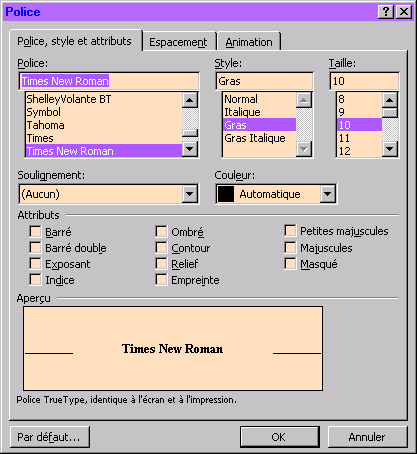
| |
Case à option Synonyme : cases à cocher | |
Case de contrôle de taille Cette case permet à l'utilisateur de modifier la taille d'une fenêtre.

| |
Case de fermeture Case placée à l'extrémité gauche (poste Mac) ou droite (poste PC) de la barre de titre de la fenêtre* activée. En cliquant sur cette case, l'utilisateur referme la fenêtre.

| |
Cercle d'option Synonyme : Bouton d'option*. | |
Champ d'affichage Zone correspondant à un libellé et dans laquelle du texte est affiché sans que l'utilisateur puisse la modifier. | |
Champ défilant Synonyme : sélecteur rotatif | |
Champ de saisie Zone correspondant à un libellé et dans laquelle l'utilisateur peut taper du texte. Synonyme : zone de texte
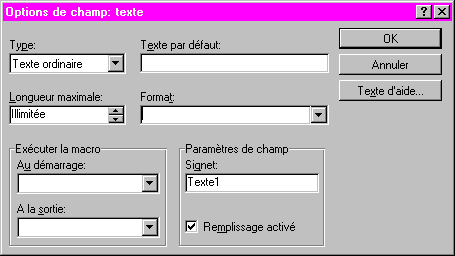
| |
Clic Action de cliquer. | |
Cliquable Qui réagit à un clic de souris. Se dit d'une zone de l'écran sur laquelle le fait de cliquer va produire un effet. | |
Cliquer Enfoncer puis relâcher le bouton gauche ou droit d'une souris. | |
Combinaison de touches Appui simultané de différentes touches du clavier ; en général une touche " normale " et une ou plusieurs touches de combinaison (Ctrl, Alt, etc.). | |
Convivialité Caractère d'une application facile à utiliser par un utilisateur novice ou simplement agréable d'utilisation. | |
Copier-coller Suite d'actions qui consiste à copier un ensemble de données préalablement sélectionnées puis à les coller. | |
Corps de caractères Synonyme : Taille de caractères. | |
Curseur Symbole apparaissant à l'écran dans les zones de saisie et indiquant l'endroit où les caractères tapés par l'utilisateur vont s'insérer. Le curseur a généralement la forme d'un I lorsqu'il est inséré dans une zone de saisie de texte mais peut avoir différentes formes : flèche, croix, montre, sablier... |

|

|

|
